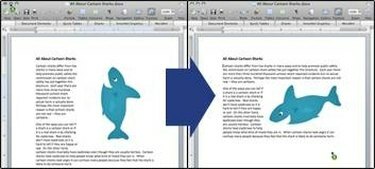
Περιστροφή ή αναστροφή εικόνας στο MS Word
Οι εικόνες που είναι διαθέσιμες για χρήση στο Microsoft Word δεν μορφοποιούνται πάντα με τον τρόπο που τις χρειάζονται οι συγγραφείς. Σε πολλές περιπτώσεις οι εικόνες πρέπει να αναστρέφονται ή να περιστρέφονται για να αποδώσουν το σωστό νόημα ή για να βελτιώσουν τη συνολική διάταξη ενός εγγράφου. Το Microsoft Word παρέχει μια σειρά από απλά αλλά χρήσιμα εργαλεία που μπορούν να χρησιμοποιήσουν οι συγγραφείς για να κάνουν τις επιθυμητές αλλαγές.
Βήμα 1
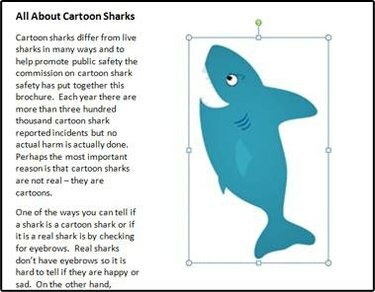
Εικόνα 1: Επιλογή της εικόνας
Επιλέξτε την εικόνα που θέλετε να περιστρέψετε ή να αναστρέψετε κάνοντας κλικ πάνω της. Ένα πλαίσιο βιβλιοδεσίας γύρω από την εικόνα όπως φαίνεται στην Εικόνα 1 υποδεικνύει ότι η εικόνα έχει επιλεγεί σωστά.
Το βίντεο της ημέρας
Βήμα 2
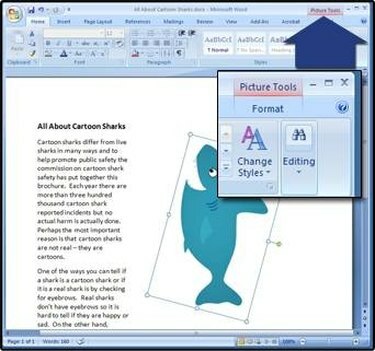
Εικόνα 2: Καρτέλα Εργαλεία εικόνας
Εντοπίστε την καρτέλα στην επάνω δεξιά γωνία της οθόνης που ονομάζεται "Εργαλεία εικόνας". (Δείτε την επισημασμένη καρτέλα στην Εικόνα 2.)
Βήμα 3

Εικόνα 3: Το κουμπί περιστροφής
Κάντε κλικ στην καρτέλα "Μορφοποίηση" που βρίσκεται ακριβώς κάτω από την καρτέλα "Εργαλεία εικόνας" για να εμφανιστούν οι επιλογές μορφοποίησης και να προσδιορίσετε το κουμπί περιστροφής. ΣΗΜΕΙΩΣΗ: Σε οθόνες υψηλότερης ανάλυσης θα εμφανιστεί η ετικέτα "Περιστροφή" στα δεξιά του κουμπιού. (Δείτε το κουμπί περιστροφής στην Εικόνα 3.)
Βήμα 4
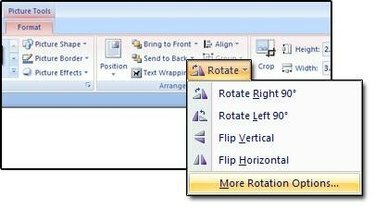
Εικόνα 4: Διαθέσιμες επιλογές περιστροφής και αναστροφής
Κάντε κλικ στο κουμπί περιστροφής όπως εμφανίζεται στην Εικόνα 4 για να εμφανιστούν οι διαθέσιμες επιλογές και επιλέξτε την επιθυμητή αναστροφή ή περιστροφή.
Βήμα 5
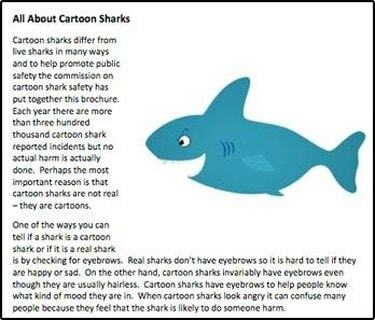
Εικόνα 5: Γραφικό χωρίς δέσιμο
Κάντε κλικ σε οποιοδήποτε κείμενο στην οθόνη για να αποεπιλέξετε την εικόνα και το πλαίσιο βιβλιοδεσίας θα αφαιρεθεί όπως στην Εικόνα 5.
Πράγματα που θα χρειαστείτε
Microsoft Word 2007 για Windows XP ή Vista
Ένα ανοιχτό έγγραφο του Word με ένα γραφικό που έχει ήδη εισαχθεί
Υπόδειξη
Οι εικόνες μπορούν να περιστραφούν χειροκίνητα κάνοντας κλικ σε ένα "Image Handle". Η λαβή εικόνας γίνεται ορατή όταν γίνεται κλικ σε μια εικόνα. Αναγνωρίζεται από έναν μικρό πράσινο κύκλο που εμφανίζεται στη θέση 12 η ώρα μιας εικόνας. Κάνοντας κλικ και κρατώντας πατημένο το αριστερό κουμπί του ποντικιού ενώ μετακινείτε το ποντίκι δεξιά ή αριστερά, θα μπορείτε να περιστρέψετε την εικόνα στην επιθυμητή θέση. Οι χρήστες MAC με ποντίκι δύο κουμπιών και οι χρήστες υπολογιστών μπορούν να έχουν πρόσβαση στα εργαλεία περιστροφής κάνοντας κλικ σε μια εικόνα με το δεξί κουμπί του ποντικιού και επιλέγοντας την επιλογή "Μορφοποίηση εικόνας..." από τη λίστα μενού που εμφανίζεται.
Προειδοποίηση
Η περιστροφή των εικόνων μπορεί να οδηγήσει σε μείωση της ποιότητας και pixiling.



